- Parte 1. Compactar arquivo AVI com FoneLab Video Converter Ultimate
- Parte 2. Compactar Arquivo AVI Online
- Parte 3. Clique com o botão direito do mouse para compactar o arquivo AVI no PC
- Parte 4. Compactar arquivo AVI com QuickTime no Mac
- Parte 5. Perguntas frequentes sobre compactadores de arquivos AVI
converta MPG / MPEG para MP4 com velocidade rápida e alta qualidade de imagem / som.
- Converter AVCHD para MP4
- Converter MP4 para WAV
- Conversão MP4 para WebM
- Conversão MPG para MP4
- Converter SWF para MP4
- Converter MP4 para OGG
- Converter VOB para MP4
- Converter M3U8 em MP4
- Converter MP4 para MPEG
- Incorporar legendas no MP4
- Divisores MP4
- Remover áudio do MP4
- Converta vídeos 3GP para MP4
- Editar arquivos MP4
- Converter AVI para MP4
- Converter MOD para MP4
- Converter MP4 para MKV
- Conversão WMA para MP4
- Converter MP4 para WMV
Métodos notáveis para compactar arquivos AVI com o melhor guia
 atualizado por Lisa Ou / 09 de janeiro de 2023 16:30
atualizado por Lisa Ou / 09 de janeiro de 2023 16:30Meu amigo tem um arquivo de vídeo que deseja transferir para eu editar. No entanto, meu telefone tem armazenamento insuficiente, pois é muito grande. Está no formato AVI e não sei como reduzi-lo. Por favor, ajude-me a descobrir o melhor compressor de vídeo para arquivos AVI.
Você está tendo problemas com o tamanho do seu arquivo de vídeo? Se o formato for AVI, não se preocupe, pois é normal que esse formato tenha um tamanho significativo. AVI, ou Audio Video Interleave, é um formato de contêiner multimídia criado pela Microsoft no ano de 1992. Semelhante ao MPEG e MOV, este formato é normalmente maior do que outros formatos de vídeo. Isso ocorre porque os arquivos AVI usam um nível reduzido de compactação ou nenhum. Também costuma ser maior que o MP4, que é o formato mais usado devido à sua acessibilidade em geral. Apesar disso, os arquivos AVI ainda apresentam vantagens por serem de melhor qualidade.

Dito isto, é seguro dizer que os arquivos AVI são melhores para edição de vídeo, pois estão em formato bruto. O único problema é como tornar esses arquivos de vídeo menores. Bem, não se preocupe mais, pois este artigo fornecerá as melhores ferramentas e métodos para compactar seus arquivos AVI. Desta forma, você poderá economizar espaço de armazenamento e, ao mesmo tempo, manter a qualidade do formato de vídeo AVI. Também apresentaremos guias eficazes e fáceis em cada parte para tornar o processo descomplicado. Leia com antecedência para iniciar a compactação.

Lista de guias
- Parte 1. Compactar arquivo AVI com FoneLab Video Converter Ultimate
- Parte 2. Compactar Arquivo AVI Online
- Parte 3. Clique com o botão direito do mouse para compactar o arquivo AVI no PC
- Parte 4. Compactar arquivo AVI com QuickTime no Mac
- Parte 5. Perguntas frequentes sobre compactadores de arquivos AVI
Parte 1. Compactar arquivo AVI com FoneLab Video Converter Ultimate
Se você deseja compactar arquivos AVI com sucesso, atente para o FoneLab Video Converter Ultimate. Atualmente, está em busca de ser o melhor compressor, conversor e editor de vídeo, tudo ao mesmo tempo. Ele permite que você melhore seus arquivos AVI de forma impressionante, como as saídas de qualidade que produz. Além disso, esta ferramenta é econômica e possui uma interface simples. Você pode utilizar seus recursos mesmo no primeiro uso, pois leva apenas alguns cliques para dominar suas incríveis funções. E a melhor parte é que o FoneLab não atende apenas a arquivos de vídeo. Ele também pode comprimir e converter áudio e imagens com vários formatos disponíveis. Você terá conhecimento sobre mais recursos ao instalar a ferramenta em seu dispositivo.
O Video Converter Ultimate é o melhor software de conversão de vídeo e áudio que pode converter MPG / MPEG para MP4 com velocidade rápida e alta qualidade de imagem / som.
- Converta qualquer vídeo / áudio como MPG, MP4, MOV, AVI, FLV, MP3, etc.
- Suporta conversão de vídeo HD 1080p / 720p e 4K UHD.
- Recursos poderosos de edição, como Aparar, Cortar, Girar, Efeitos, Aprimorar, 3D e muito mais.
Seja guiado pelas instruções descomplicadas abaixo para obter uma compreensão do notável compressor de vídeo AVI, FoneLab Video Converter Ultimate:
Passo 1Baixe o arquivo do instalador do FoneLab Video Converter Ultimate em seu computador acessando sua página inicial. Após o download, clique no arquivo e permita que ele faça alterações em seu dispositivo. Quando uma janela aparecer, você pode iniciar o processo de instalação. Alguns dos recursos do programa serão visualizados enquanto estiver em andamento. Comece a executá-lo em seu computador uma vez feito.
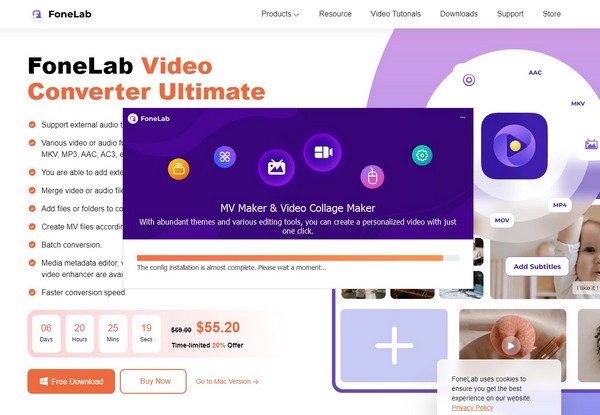
Passo 2O recurso de conversão do FoneLab Video Converter Ultimate será aquele que lhe dará as boas-vindas à interface principal. Mas existem 4 opções na parte superior: MV, Colagem e Caixa de ferramentas, Incluindo o Conversor. Escolha o Caixa de ferramentas para esta situação.
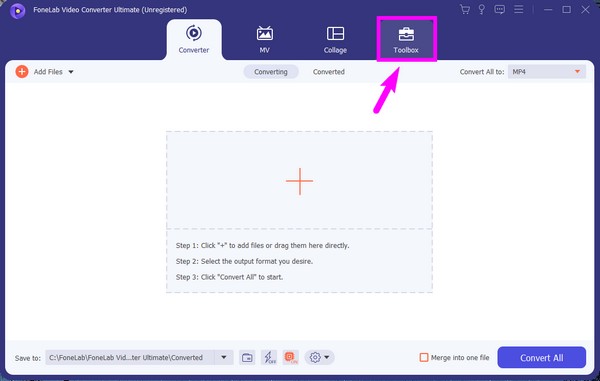
Passo 3Uma vez que você está no Caixa de ferramentas seção, você verá o Compressor Vídeo recurso na parte superior no centro. Clique nele para compactar seus arquivos AVI para o tamanho de arquivo apropriado que você deseja obter.
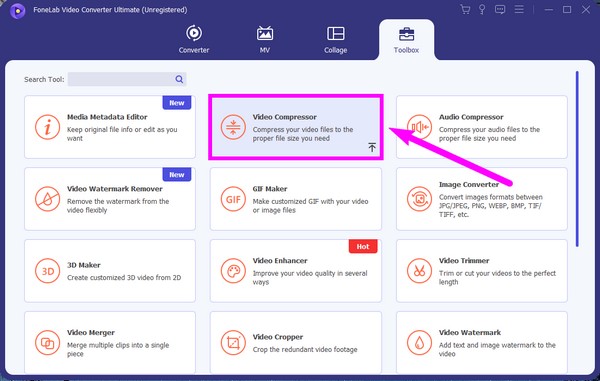
Passo 4Uma interface com uma grande caixa no centro aparecerá. Ele vem com um símbolo de mais como uma indicação para adicionar arquivos. Pressione-o e selecione o AVI arquivo que você deseja converter da pasta pop-up.
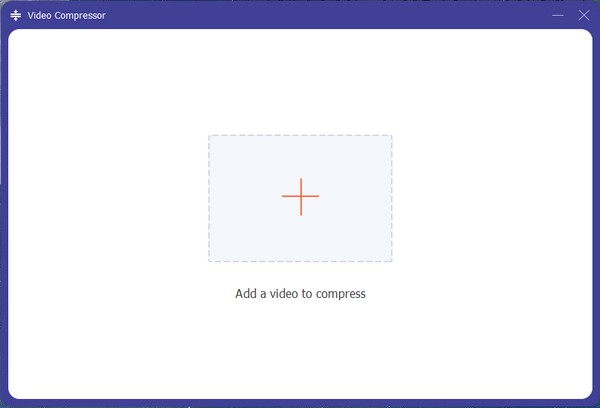
Passo 5Uma vez importado, a próxima interface exibirá as informações do arquivo. Você pode ajustar o controle deslizante que se alinha com a opção de tamanho para escolher o tamanho de saída de vídeo preferido. Você também pode alterar o formato e a resolução de acordo com sua preferência. Após, clique no Comprimir botão para compactar o arquivo AVI.
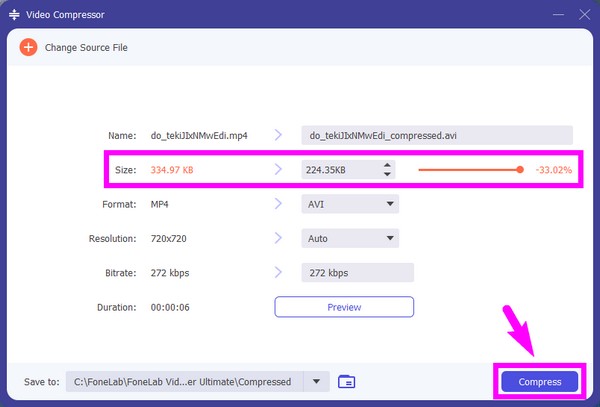
Parte 2. Compactar Arquivo AVI Online
Enquanto procurávamos por compressores online, nos deparamos com o FlexClip. É uma ferramenta online gratuita que pode ajudá-lo a compactar seu AVI e outros formatos. É fácil de usar, mas a desvantagem é que a compactação pode demorar um pouco para ser processada.
Seja guiado pelas instruções simples abaixo para compactar vídeo AVI online com FlexClip:
Passo 1Acesse o site oficial da FlexClip, Então clique no Navegue pelo vídeo guia no centro da página. Em seguida, selecione o AVI arquivo da sua pasta de arquivos que aparecerá.
Passo 2Escolha a qualidade compactada e a resolução desejadas nas listas suspensas no Configurações de compactação. Então clique Comprimir Agora.
Passo 3Aguarde a conclusão do processo de compactação. Depois, baixe o arquivo compactado para salvá-lo em seu computador.
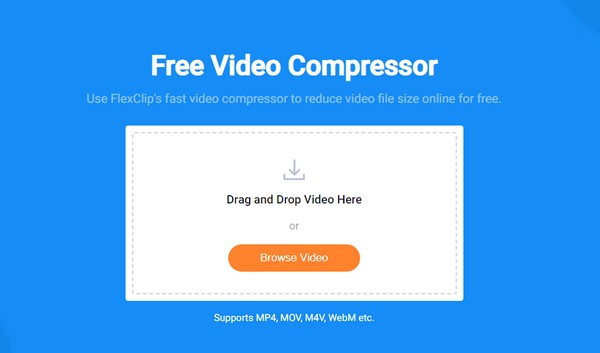
O Video Converter Ultimate é o melhor software de conversão de vídeo e áudio que pode converter MPG / MPEG para MP4 com velocidade rápida e alta qualidade de imagem / som.
- Converta qualquer vídeo / áudio como MPG, MP4, MOV, AVI, FLV, MP3, etc.
- Suporta conversão de vídeo HD 1080p / 720p e 4K UHD.
- Recursos poderosos de edição, como Aparar, Cortar, Girar, Efeitos, Aprimorar, 3D e muito mais.
Parte 3. Clique com o botão direito do mouse para compactar o arquivo AVI no PC
A maneira mais fácil de compactar um arquivo AVI em seu computador é clicar com o botão direito do mouse no vídeo. Escolha o Enviar para o guia na lista de opções. Em seguida, selecione o Pasta compactada (com zíper), e é isso. É muito fácil, mas você precisa primeiro extrair o vídeo toda vez que quiser reproduzi-lo no seu dispositivo. Ainda é melhor compactar o próprio vídeo usando ferramentas de compactação.
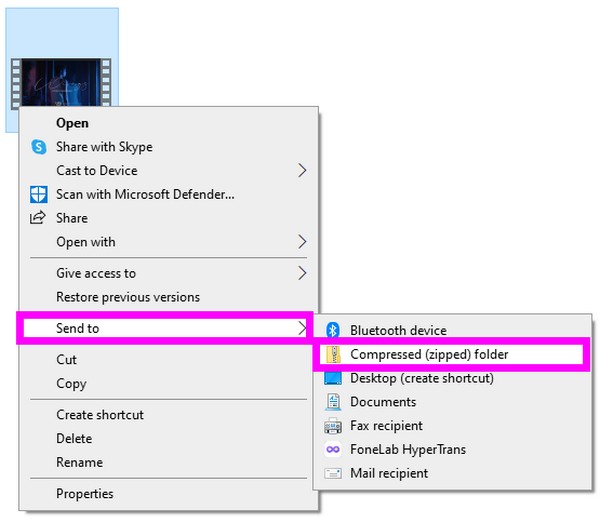
Parte 4. Compactar arquivo AVI com QuickTime no Mac
QuickTime pode compactar seus arquivos AVI Se você estiver usando Mac. No entanto, esse método está disponível apenas no Mac e você não pode executá-lo em outros sistemas operacionais. Além disso, não possui muitas opções de tamanho e resolução como os outros compressores.
Seja guiado pelas instruções simples abaixo para compactar o arquivo AVI com o QuickTime no Mac:
Passo 1Inicie o QuickTime a partir do Aplicações pasta. Selecione Arquivo e, em seguida, Abrir Arquivo para abrir o arquivo de vídeo AVI.
Passo 2Após acessar o vídeo, clique em Envie o, então escolha o Exportar como guia nas opções suspensas. Selecione a resolução que diminuirá o tamanho do seu vídeo para comprimi-lo.
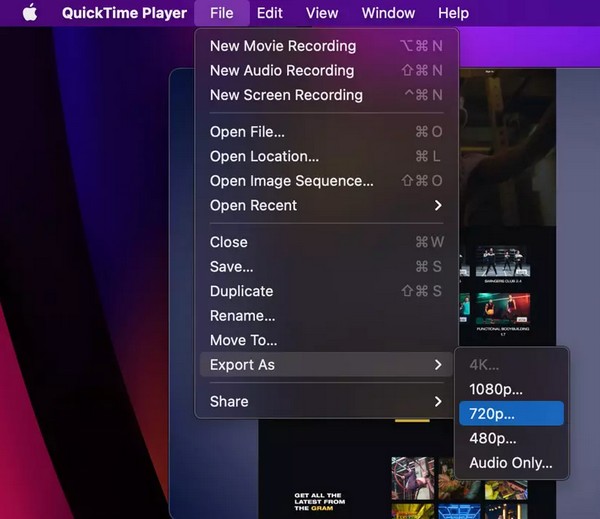
O Video Converter Ultimate é o melhor software de conversão de vídeo e áudio que pode converter MPG / MPEG para MP4 com velocidade rápida e alta qualidade de imagem / som.
- Converta qualquer vídeo / áudio como MPG, MP4, MOV, AVI, FLV, MP3, etc.
- Suporta conversão de vídeo HD 1080p / 720p e 4K UHD.
- Recursos poderosos de edição, como Aparar, Cortar, Girar, Efeitos, Aprimorar, 3D e muito mais.
Parte 5. Perguntas frequentes sobre compactadores de arquivos AVI
1. A compactação de arquivos AVI reduz a qualidade do vídeo?
Depende do compressor que você usa. Alguns softwares, online ou não, reduzem a qualidade do vídeo diminuindo o tamanho. Para garantir a preservação da qualidade, experimente o FoneLab Video Converter Ultimate.
2. Você pode converter um arquivo AVI compactado em um formato diferente?
Sim você pode. Depois de compactar um arquivo AVI, ainda é possível convertê-lo em diferentes formatos usando um conversor confiável. Se você usar o FoneLab Video Converter Ultimate, não é necessário instalar outro conversor, pois esta ferramenta já tem tudo.
3. Que outros formatos de vídeo o FoneLab Video Converter Ultimate suporta?
Além dos arquivos de vídeo AVI, FoneLab Video Converter Ultimate pode compactar MP4, MOV, FLV, MKV, WMV, MPG, 3GP, VOB e muito mais. Você também pode experimentar seu compressor de áudio, que suporta uma ampla gama de formatos de áudio.
Tamanhos de arquivo grandes podem ser difíceis de lidar quando o armazenamento do dispositivo é limitado. Felizmente, você pode comprimi-los usando os compressores mais confiáveis, como o FoneLab Video Converter Ultimate. Instale-o agora para economizar espaço.
O Video Converter Ultimate é o melhor software de conversão de vídeo e áudio que pode converter MPG / MPEG para MP4 com velocidade rápida e alta qualidade de imagem / som.
- Converta qualquer vídeo / áudio como MPG, MP4, MOV, AVI, FLV, MP3, etc.
- Suporta conversão de vídeo HD 1080p / 720p e 4K UHD.
- Recursos poderosos de edição, como Aparar, Cortar, Girar, Efeitos, Aprimorar, 3D e muito mais.
